Программа для сканирования документов на айфон
Обновлено: 03.07.2024
Польза приложений для сканирования документов на смартфоне
Программы на айфон для сканирования документов помогают работать с документами: можно сканировать паспорт или важный документ, получить текст книги или журнала из скана. Предприниматель у которого есть ИП, может сканировать договора, отправлять клиентам отсканированные копии счетов, актов и других документов. Школьники могут сканировать страницы учебников и переводить в текст любые фрагменты.
Можно придумать еще много разных способов применения:
- чтобы получить текст документа
- собрать все визитки и хранить в мобильном
- сканировать интересные статьи и страницы из книг для ссылок на них в работе
Лучшие приложения для сканирования документов на iPhone
Чтобы вам было легче подобрать для себя приложение для сканирования документов на айфон, мы постарались описать весь бесплатный функционал приложений, указали цену и отзывы.
Scanner Pro

Scanner Pro — программа для сканирования документов для iphone, которая получила выбор редакции App Store. Кстати, недавно приложение обновили и она корректно работает на iOS 13.
Что позволяет приложение:
ABBYY Scan PDF

ABBYY FineReader отличное приложение для скана документов на iphone, подойдет для сканирования бумажных документов,чеков, журналов или заметок. Используют и предприниматели и частные лица.
ABBYY Scan PDF поможет:
- Сканировать в форматы PDF и JPEG
- Распознавать текст документов
- Отправлять по email или в экспортировать в облако
- Печатать сканы с iPhone и iPad
Scanbot Scanner App

Scanbot Scanner App — популярное приложение для работы с документами для iphone, но вот русский язык оно не поддерживает.
- Облачная интеграция: iCloud Drive, Dropbox, Google Drive
- Сканирование QR-кодов
- Распознавание текста из сканов
- Защита паролем PDF-сканы
- Можно отправлять документы в виде факса прямо из Scanbot
iScanner

Бесплатное приложение для сканирования документов на айфон. Есть встроенные покупки, но бесплатного функционала должно хватить.
Что может iScanner:
- Помогает сохранять и отправлять документы в формате PDF или JPEG и TXT
- Внутри приложения можно подписывать документ
- Из сканов легкого получить текст с помощью функции OCR
- Есть несколько режимов сохранения документов: сером, черно-белом или цветном режиме
Evernote Scannable

Evernote Scannable — программа на айфон для сканирования документов от разработчика планировщика Evernote. Отлично подойдет для дома и офиса, как приложение для работы с документами для iphone.
Возможности Evernote Scannable:
- Документы можно отправлять по e-mail, экспортировать в формате PDF и JPG, в облако и другие приложения.
- Обрабатывает текст с картинок, можно сохранять контакты прям с визиток.
- Хорошо обрабатывает изображения: удаляет нежелательный фон, автоматически обрезает по краю документы.
Genius Scan

Завершает нашу подборку приложение для сканирования документов на айфон — Genius Scan. Как описывает разработчик: поместите документ перед камерой устройства, и сканер автоматически найдет его, удалит фон и устранит дефекты.
- Коррекция искажений: удаление теней и устранение дефектов, разные фильтры
- Создание многостраничных PDF-файлов
- Импорт фото и PDF-файлов
- Отправка файлов по эл. почте и в сторонние сервисы
- Извлечение текста
Какое приложение выбрать
Однозначного ответа на этот вопрос нет. Все зависит от того функционала приложений для сканирования документов на айфон, который вам нужен. Если нужно многофункциональное приложение — устанавливайте iScanner. Хорошее и бесплатное приложение — Scanner Pro. Можно заплатить за Genius Scan, оно подойдет тем, кому часто требуется сканер документов.
Как сделать снимок экрана на iPhone
Сделать снимок экрана на iphone, можно несколькими способами.
Вот самый популярный способ — с помощью кнопки «Домой» и «Блокировки экрана».
1. Откройте приложение, картинку или страницу в браузере — скриншот которого нужно сделать.
2. Одновременно нажмите кнопку «Домой» и «Блокировку экрана»
Меньше секунды и iphone сделает снимок, вы услышите звук фотокамеры.
3. В левом нижнем углу появится миниатюра снимка
Нажмите на нее, чтобы посмотреть результат и сохранить его. Кстати, если нужно, перед сохранением изображение можно обрезать.

Нажмите на миниатюру в левом нижнем углу
4. Жмите «Готово» в верхнем левом углу
5. После того, как вы сохраните снимок экрана он появится в приложении «Фото»

Оцифровывать бумажные документы на iPhone, iPad или iPod Touch, начиная с 11 версии операционной системы iOS можно через «Заметки»: там и место для сохранения файлов разрешают выбирать, и процесс обработки информации занимает минимальное количество времени. Казалось бы, идеальное функциональное решение.
Scanner Pro

ABBYY Scan PDF

Карманный напарник на Айфон, с которым легко перемещаться по миру и распознавать текст и изображения, оказавшиеся на пути. Сервис от ABBYY воспринимает 193 языка и помогает сохранять информацию в 12 форматах, начиная от пакета программ Microsoft и заканчивая классикой жанра – PDF.
Распространяется приложение «напарник» не бесплатно – платить придется и за борьбу с рекламой, и за доступ к некоторым разделам, предусматривающим, к примеру, автоматическую обработку получающихся результатов.
iScanner

Мультифункциональный инструмент на Айфон, формально сосредоточенный на сканировании документов в ручном и автоматическом режиме, но с технической точки зрения способный еще и помочь при графической обработке или же в моменты создания текстовых файлов.
Распространяется приложение iScanner платно – за 379 рублей, но зато без подписок, рекламы и иных ограничений, которые конкуренты превращают в золотую жилу.
Scanbot

Документы, штрих-коды, QR-коды, изображения – новинке от студии doo GmbH подвластны любые виды информации. Главное – действовать согласно рекомендациям и жить станет заметно легче.
Из плюсов программы Scanbot перед конкурентами – интуитивное оформление интерфейса, которое исключает хоть какие-то проблемы с поиском кнопок, разделов и даже инструкций. Единственное, с чем придется смириться – с рекламой. Промо-ролики и уведомления незаменимая часть главного и дополнительных меню.
Genius Scan

Не выделяющийся из толпы портативный сканнер документов на Айфон, старательно и без лишних слов оцифровывающий те вещи, которые попадают в объектив камеры. Чеки, текст, изображения, инфографика – разработчики программы приложения из The Grizzly Labs предлагают даже не заглядывать в инструкции и спецификации: главное – нажать на кнопку «Скан», а дальше все произойдет автоматически.
И документ найдется, и файл никто не помешает выбрать, и даже место для сохранения позволят настроить. Как вариант – можно оставить находки в «Заметках», облачных хранилищах или же непосредственно в Genius Scan.
Evernote Scannable

Функциональное ответвление, превращающее классическую версию органайзера Evernote в сканнер и зону на Айфон, где бумажные документы обретают новую жизнь. Из плюсов программы – легкое взаимодействие с любыми типами исходников, возможность превращать визитки – в оцифрованные контакты, а текст – в настоящие книги с листами, сшитыми между собой.
Но главный плюс сервиса – в способе распространения. Никакой рекламы, подписок или разовых платежей. Весь функционал приложения открыт сразу и доступен хоть до посинения по модели Freeware. А, значит, осталось пользовать, советовать друзьям и беспрерывно экспериментировать.
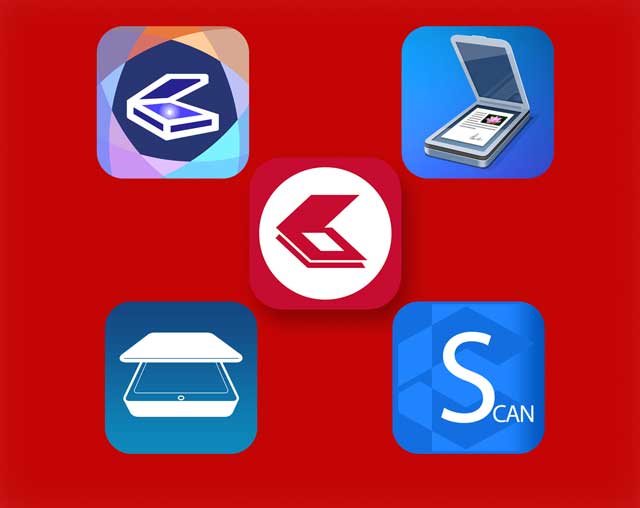
На сегодняшний день в App Store достаточно много приложений, позволяющих сканировать документы с помощью iOS устройств, не прибегая к помощи специально предназначенного оборудования. Я решил выбрать пять наиболее интересных платных и бесплатных программ, которые придутся по вкусу многим пользователям.
Scanner Pro by Readdle
Начну, пожалуй, с приложения, которым пользуюсь лично. Scanner Pro имеет достаточно приятный интерфейс, выдержанный в темных тонах. На главном экране приложения имеется доступ ко всем готовым документам, которые можно сортировать по названию и дате, размещать по папкам.
Доступно два режима сканирования. В первом случае мы фотографируем объект и сразу приступаем к его обработке, а во втором — делаем несколько снимков подряд, затем редактируем снятые изображения по очереди. Во время фокусировки приложение практически идеально определяет границы документа.


Scanbot
Быстрый и удобный сканер с автоматическим распознаванием границ и разрешением вплоть до 200 точек на дюйм. Просто наведите камеру на документ и через мгновение получите его цифровую версию. Для оптимизации качества есть несколько цветовых режимов, а при необходимости текст можно тут же распознать и выгрузить в облако. На случай особо важной информации есть защита по Touch ID или Face ID.






ABBYY Fine Scanner
Самое время упомянуть о бесплатном приложении. Одной из главных фишек Fine Scanner является возможность автоматического выбора лучшего снимка из трех, сделанных пользователем. Я тестировал эту функцию, делал много фотографий без фокусировки, но добиться ошибочного выбора от приложения мне не удалось.
Приложение достаточно качественно обрезает изображение, находя его границы, а при сохранении позволяет выбрать категорию и метки, упрощая поиск документов, поддерживает сохранение в облако, галерею и отправку на электронную почту. Словом, Fine Scanner — хорошее бесплатное решение, добавить тут нечего.

PDFScanner
Исходя из названия, данное приложение умеет создавать документы в формате PDF, поэтому о сохранении в фотопленку придется забыть. Приятная возможность заключается в том, что объекты с главного экрана можно просто перетащить в папку Dropbox для синхронизации, без нужды открывать документ и выбирать нужно действие в меню.
Разработчиками заявлена функция автоматического распознавания краёв снимаемого объекта, но на деле это не работает. Я старался делать качественные снимки, фотографировал с разного расстояния, но каждый раз приложение вежливо просило обрезать изображение вручную.
Программа позволяет выбирать различные форматы сохранения (А4, А3 и др.), но если вы не хотите получить такое сплюснутое изображение, которое вышло из моего подопытного чека, то размер придется устанавливать самому.
Fast Scanner
Главное отличие этого приложения от рассмотренных выше — функция редактирования документа, с помощью которой можно делать различные заметки и надписи прямо в документе, что мне очень понравилось. Можно просто зарисовать нежелательные данные на снимке, если такие имеются.
В настоящее время большая часть нашей жизни полна цифровых вещей, таких как электронная почта, электронные платежи и т. Д. Однако наша жизнь все еще не может жить без большого количества бумажной работы. Наличие приложения для сканирования документов будет полезно для нашей повседневной жизни. Здесь мы представляем 5 лучших приложений для iPhone.
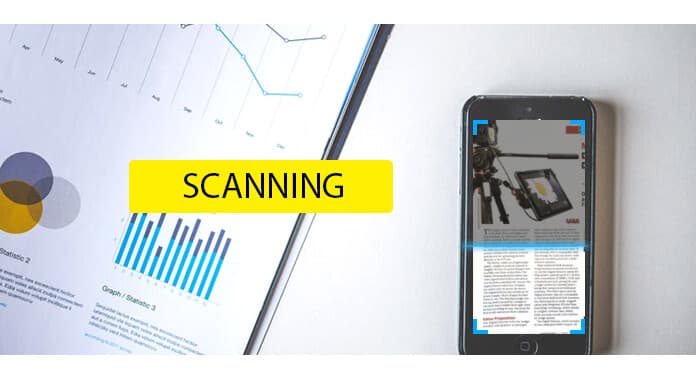
№ 1 Evernote Scannable
Evernote Scannable Evernote - бесплатное приложение для сканирования iPhone и iPad, которое поможет вам сканировать квитанции, визитные карточки, распечатанные документы и т. д. в высококачественном сканировании, а также мгновенно и легко сохранять или делиться документами на устройствах iOS. В качестве Scannable используется технология оптического распознавания символов (OCR) для обнаружения букв и цифр в любом сканируемом документе, чтобы вы могли искать слова или фразы в отсканированном цифровом документе.
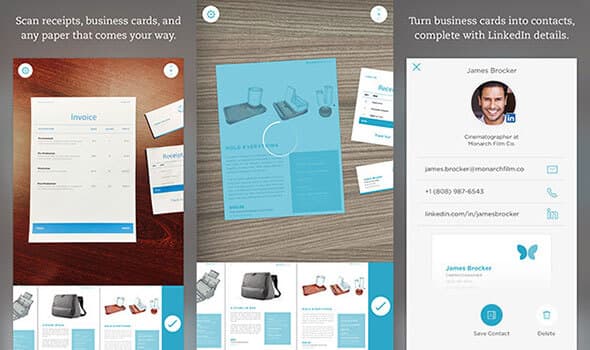
• Захватывайте документы, квитанции о расходах или интерактивные доски сразу же, как только вы наводите на них камеру iPhone;
• Автоматический поворот, обрезка и настройка изображений для удобства чтения;
• С легкостью отправляйте документы коллегам по электронной почте или в текстовом виде или экспортируйте их как файлы PDF и JPG в Evernote и другие приложения;
• Превратите визитные карточки в контакты, извлекая информацию из визитных карточек и Linkedin, добавляя фотографии профиля и сохраняя в свой список контактов.
№ 2 Genius Scan - сканер PDF
Genius Scan это как сканер в вашем кармане, который может быстро сканировать ваши документы на ходу и экспортировать их в формате JPEG или многостраничных файлов PDF. Благодаря технологии интеллектуального обнаружения страниц, коррекции перспективы и сканирования изображений Genius Scan быстро сканирует и генерирует высококачественные изображения.
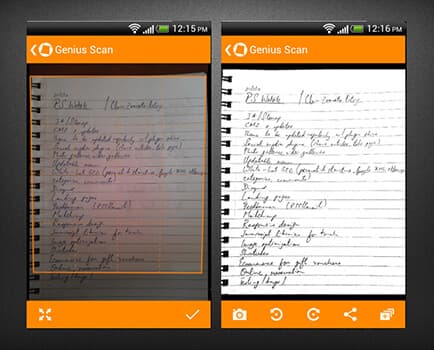
• Предлагайте режим Magic для автоматического определения и моментального сканирования с помощью громкой связи и пакетный режим для быстрого сканирования десятков страниц;
• Возможность трех оптимизированных улучшений изображения, включая черно-белое, цветное / белое и фото;
• Легко создавать многостраничные документы PDF, собрав несколько отсканированных изображений;
• Предотвратите несанкционированный доступ к вашим документам с помощью Touch ID или пин-кода и зашифруйте свой PDF-файл, чтобы его мог прочитать только ваш получатель.
№ 3 Scanner Pro - приложение для сканирования документов PDF с OCR
Сканер Pro Это одно из лучших приложений для сканирования для iPhone, позволяющее быстро сканировать и сохранять цифровую версию бумажного документа. Он может сканировать все виды бумаги (включая бумажные документы, квитанции, чеки, соглашения, аренда, приборные панели и т. Д.) И оцифровывать их. Вы также можете использовать Scanner Pro для сканирования соглашений и книг в многостраничные PDF-файлы.
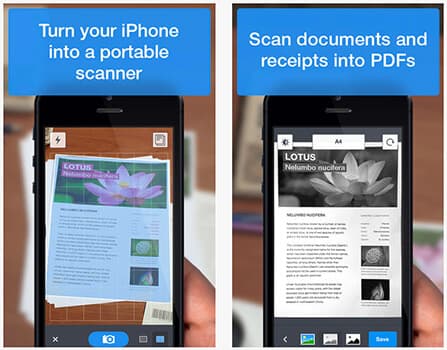
• Автоматическое обнаружение сканируемых документов или границ изображения в реальном времени и исправление искажений и геометрии;
• С технологией OCR для извлечения текста из отсканированных изображений, а также для выделения и копирования фраз или абзацев;
• Поддержка автоматической загрузки файлов PDF и JPEG в Dropbox, Google Drive и другие облачные сервисы, а также отправки отсканированных документов по электронной почте и т. Д .;
• Следите за каждым изменением, которое вы вносите в свои отсканированные изображения, и позволяйте вам вернуться и изменить или отменить редактирование в соответствии с вашими потребностями.
№ 4 CamScanner - сканер документов PDF и оптическое распознавание текста
CamScanner это приложение для сканирования документов для iOS, которое сканирует документы в четкое и четкое изображение или PDF и позволяет легко отправлять их по электронной почте, факсу, распечатывать или сохранять в облаке. Благодаря уникальной технологии он может быстро сканировать все виды документов и автоматически оптимизировать качество сканирования.
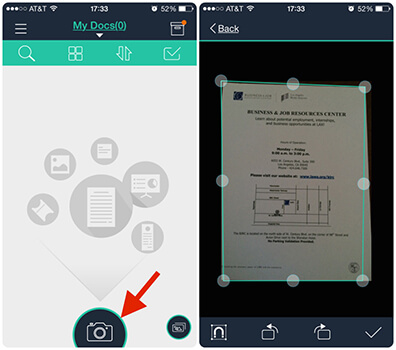
• Используйте камеру iPhone для сканирования всех видов документов и оптимизации качества сканирования с помощью интеллектуальной обрезки и автоматического улучшения, чтобы текст и графика выглядели четкими и резкими;
• обмениваться документами в формате PDF или JPEG через социальные сети, прикреплять к электронной почте или отправлять ссылку на документ другим лицам;
• Мгновенно распечатайте документы на ближайшем принтере через AirPrint или отправьте документы по факсу в более чем 30 стран напрямую;
• Поддержка создания аннотаций или добавления настраиваемых водяных знаков в документы.
№ 5 Scanbot - приложение для сканера и факса
Scanbot приложение для сканирования документов и QR-кодов для iPhone. Он может создавать бесплатные высококачественные сканы PDF или JPG всего одним нажатием. Вы также можете отправлять сканы по электронной почте или факсу или загружать их на iCloud Drive, Box, Dropbox, Evernote и другие облачные сервисы.
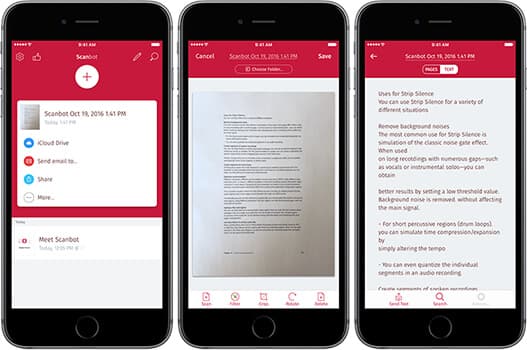
• Легко сканировать документы, QR-коды, штрих-коды, этикетки, белые доски, визитные карточки, альбомы для рисования и многое другое;
• Поддержка всех основных облачных сервисов, таких как iCloud, Google Drive, Dropbox, Evernote и т. Д., И запоминание последних папок, позволяющих загружать документы одним касанием;
• Оптимизируйте рабочий процесс и отправляйте документы по факсу прямо со своего iPhone или iPad без использования факсимильного аппарата;
• Поддержка добавления заметок, подписи и выделения важных частей PDF-файлов и даже перемещения страниц, их переупорядочивания или добавления других.
Таблица быстрого сравнения лучших приложений для сканирования для iPhone
Расширение чтения: конвертировать отсканированные PDF в Word / Excel и многое другое
Иногда вы можете отредактировать сканы на компьютере в более редактируемом формате, например Word или Excel. В этом состоянии вы можете выбрать профессионала PDF Converter чтобы помочь вам для преобразования.

Шаг 1 Скачайте программу и установите на свой ПК или Mac.
Шаг 2 Добавьте отсканированные PDF-файлы, нажав кнопку «Добавить файлы», и выберите PDF-файлы, которые вы хотите конвертировать.
Шаг 3 Выберите формат вывода из выпадающего списка и нажмите кнопку «Пуск», чтобы начать преобразование.
Шаг 4 После преобразования вы можете легко редактировать сканы в формате Office.
Что вы думаете об этом посте.
Рейтинг: 4.7 / 5 (на основе рейтингов 78)
02 февраля 2021 г. 10:18 / Обновлено Луиза Уайт в Приложение
Как заблокировать заметки на iPhone? Вы можете использовать пароль или Touch ID для безопасного хранения личных заметок.
Проверьте лучшие приложения для iPhone 2021 года по популярным категориям (музыка, фото, видео, социальные сети и т. Д.), А также советы по устранению неполадок приложений iPhone.
Приложение Zedge, необходимое приложение для пользователей iPhone для загрузки бесплатных рингтонов / обоев на ваш iPhone.
Попробуйте узнать, как сжать размер файла PDF с помощью онлайн-компрессора PDF или бесплатно уменьшить PDF на Windows или Mac, прочитайте эту статью и найдите эффективные способы.
Попробуйте узнать лучшие приложения для тренировок и фитнес-приложений для Android и iPhone, прочитайте эту статью и найдите 15 лучших приложений для здоровья, которые помогут вам похудеть.
Читайте также:

